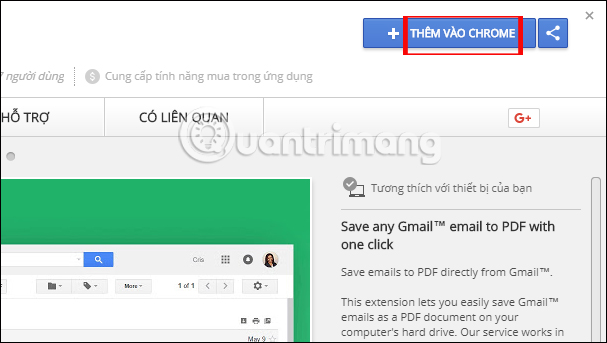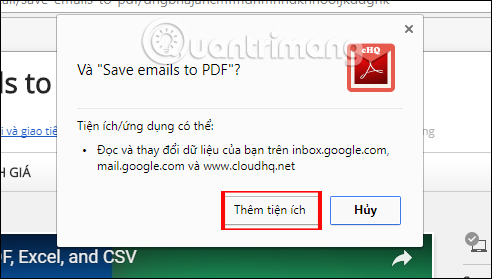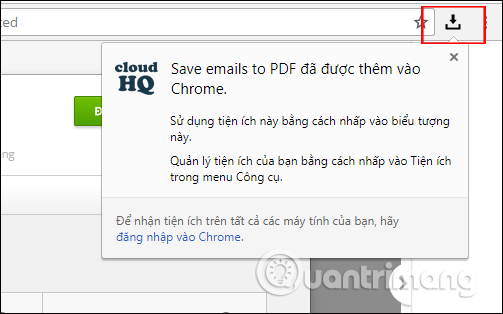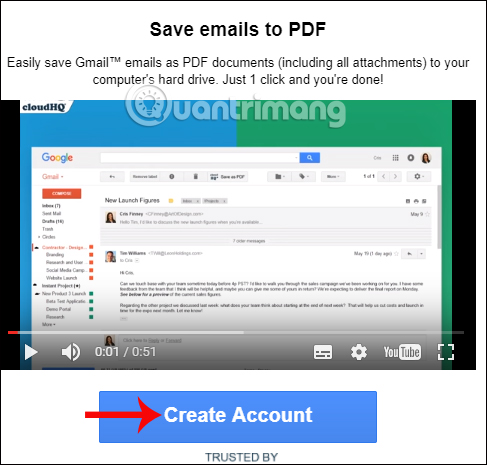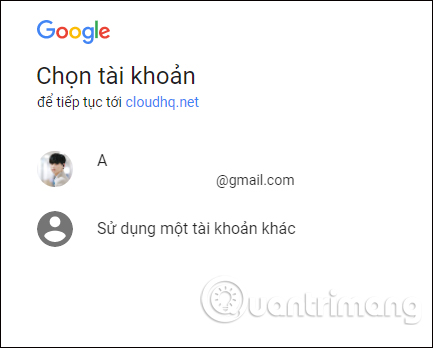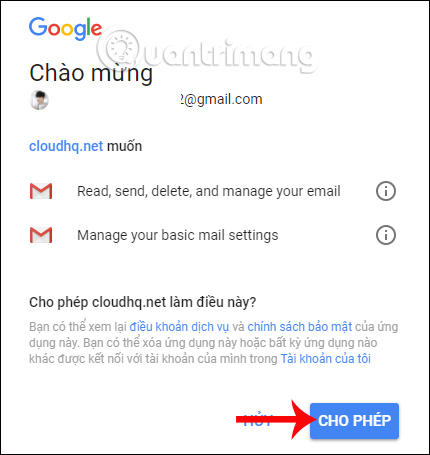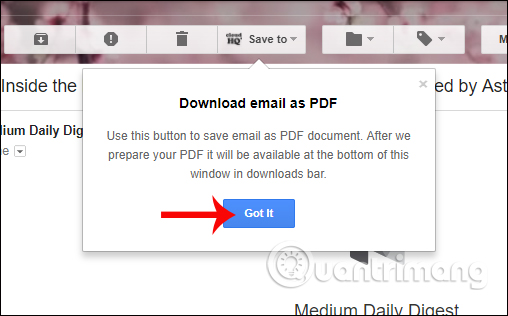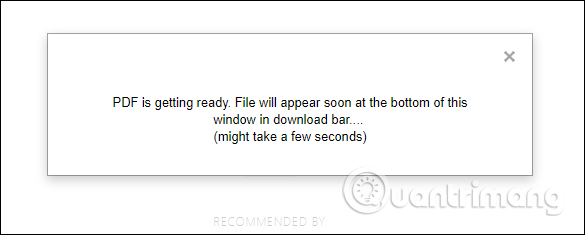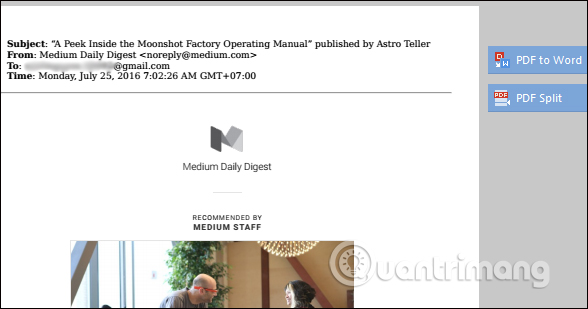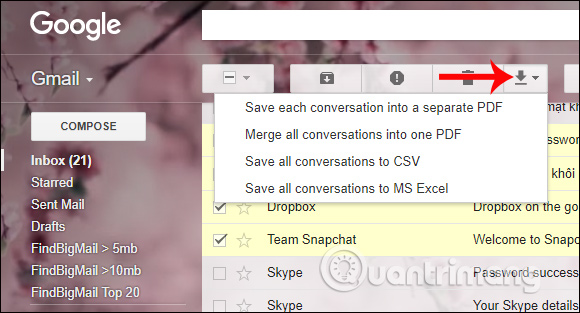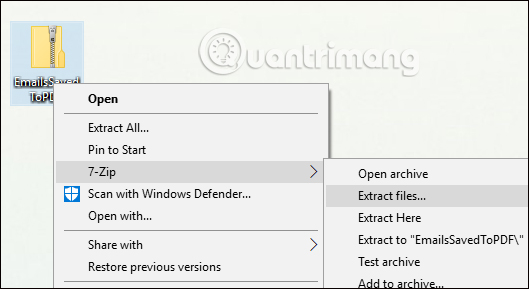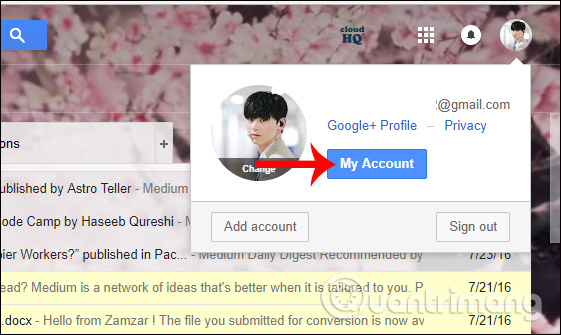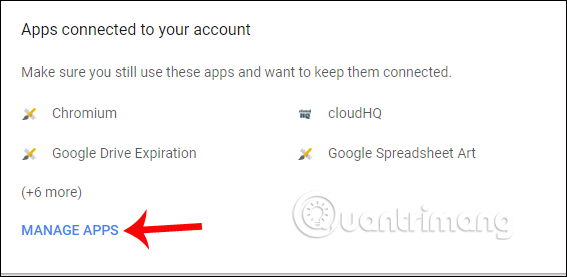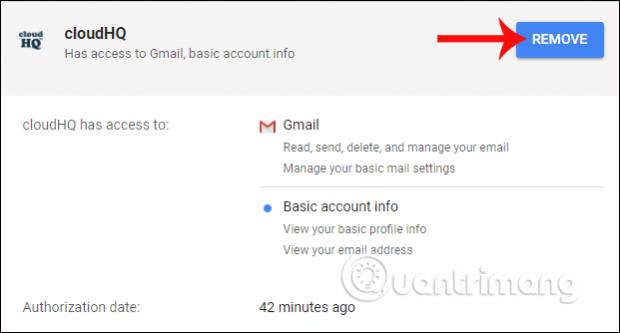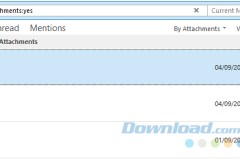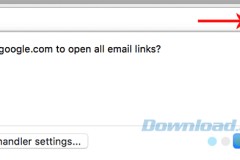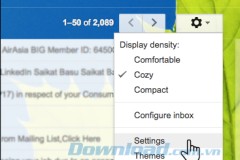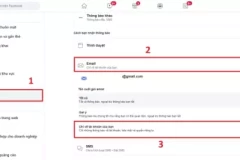Hiện nay có khá nhiều dịch vụ gửi email phong phú để người dùng chọn lựa, bên cạnh những dịch vụ quen thuộc. Tuy nhiên, Gmail vẫn trở thành công cụ liên lạc, trao đổi email phổ biến và thông dụng nhất. Một người có thể sử dụng nhiều tài khoản Gmail khác nhau, để phục vụ cho nhu cầu công việc, liên lạc bạn bè, người thân,… Và trong quá trình nhận email, sẽ có những nội dung thư quan trọng và chúng ta muốn lưu chúng xuống máy tính để mở bất kỳ khi nào có thể. Vậy tiện ích Save emails to PDF cài đặt trên trình duyệt Chrome sẽ giúp bạn thực hiện công việc này. Tiện ích sẽ lưu email xuống máy tính dưới dạng file PDF hoặc CSV, XLSX tùy theo nhu cầu sử dụng của từng người. Và khi cần sử dụng chúng ta chỉ cần mở tập tin này là xong. Bài viết dưới đây sẽ hướng dẫn bạn đọc cách lưu Gmail thành file PDF/CSV/XLSX, bằng tiện ích Save emails to PDF.
Bước 1:
Truy cập vào link dưới đây để tiến hành cài đặt tiện ích Save emails to PDF trên trình duyệt.
Nhấp chuột vào nút Thêm vào Chrome để cài đặt.
Bước 2:
Sau đó, bạn click tiếp vào nút Thêm tiện ích và chờ quá trình cài đặt tiện ích Save emails to PDF trên trình duyệt.
Ngay sau đó, chúng ta sẽ nhận được thông báo cài đặt thành công trình duyệt, kèm theo đó là biểu tượng tiện ích Save emails to PDF ở cuối thanh truy cập địa chỉ web. Tiện ích được phát triển bởi CloudHQ.
Bước 3:
Tiếp đến bạn đăng nhập tài khoản Gmail cá nhân. Để có thể sử dụng tiện ích, chúng ta cần tạo tài khoản CloudHQ, nhấn Create Account.
Bước 4:
Lựa chọn địa chỉ Gmail để tạo tài khoản trên CloudHQ. Nếu muốn sử dụng tài khoản khác, bạn có thể nhấn vào Sử dụng một tài khoản khác.
Khi được kết nối với tài khoản Gmail của bạn, CloudHQ sẽ yêu cầu người dùng cho phép sử dụng một số quyền nhất định. Nhấn Cho phép ở bên dưới.
Bước 5:
Như vậy bạn đã đăng ký thành công tài khoản CloudHQ và có thể sử dụng tiện ích Save emails to PDF trên trình duyệt Chrome. Mở email muốn lưu xuống máy tính, bạn sẽ nhìn thấy nút Save to ở thanh công cụ bên trên. Nhấn Got it để sử dụng. Để lưu dung email đã chọn xuống máy tính, chúng ta sẽ nhấn vào Save to PDF.
Sau đó, người dùng sẽ được thông báo file PDF sẽ được tải xống ngay sau đó.
Cuối cùng bạn chỉ cần mở file PDF đó để xem nội dung email là xong.
Bước 6:
Quay trở lại giao diện tài khoản Gmail, khi tích chọn vào nhiều email khác nhau rồi nhấn lên nút Save to ở thanh công cụ, chúng ta sẽ có thêm nhiều lựa chọn khác nhau:
Bước 7:
Chúng ta lựa chọn cách thức tải nội dung email xuống. Sau đó, giải nén file định dạng .zip để xem tài liệu là xong.
Bước 8:
Trong trường hợp không sử dụng Save emails to PDF, nếu bạn xóa tiện ích khỏi trình duyệt Chrome nhưng CloudHQ vẫn sẽ còn quyền liên kết với tài khoản Gmail cá nhân. Bạn nên xóa bỏ quyền liên kết của dịch vụ. Nhấn chọn vào avatar Gmail rồi chọn My Account (Tài khoản của tôi).
Sau đó bạn truy cập theo đường dẫn Sign-in & security (Đăng nhập và bảo mật) > Connected apps & sites (Ứng dụng và trang web kết nối) > Manage apps (Quản lí ứng dụng).
Trong danh sách xuất hiện dịch vụ CloudHQ, nhấn chọn rồi tiếp tục nhấn Remove (Xóa) để hủy liên kết giữa dịch vụ và tài khoản Gmail.
Như vậy với tiện ích Save emails to PDF trên trình duyệt Chrome, chúng ta có thể lưu bất kỳ email thành file PDF, hoặc lưu nhiều email thành file PDF, hay Excel dưới định dạng đuổi .zip. Điều này sẽ giúp bạn có thể thuận tiện hơn, mở nội dung email bất cứ lúc nào mà không cần phải truy cập tài khoản Gmail. Chúc các bạn thực hiện thành công!